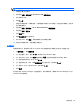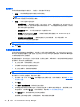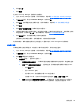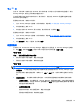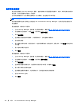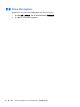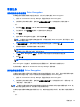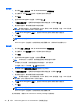Getting started with HP ProtectTools-Windows 7 and Windows Vista
个人 ID 卡
您的 ID 卡将您唯一地标识为此 Windows 帐户的所有者,其中显示了您的名称和所选的图片。将在
Security Manager 页面左上角的醒目位置显示该卡。
您可以更改图片以及显示您的名称的方式。默认情况下,将显示在 Windows 设置期间选择的完整
Windows 用户名和图片。
要更改显示的名称,请执行以下操作:
1. 打开 Security Manager 控制板。有关详细信息,请参阅
第 23 页的打开 Security Manager。
2. 单击控制板左上角的 ID 卡。
3. 单击显示此帐户的 Windows 用户名的框,键入新的名称,然后单击保存。
要更改显示的图片,请执行以下操作:
1. 打开 Security Manager 控制板。有关详细信息,请参阅
第 23 页的打开 Security Manager。
2. 单击控制板左上角的 ID 卡。
3. 单击选择图片,单击一个图像,然后单击保存。
设置首选项
您可以对 HP ProtectTools Security Manager 设置进行个性化设置。从 Security Manager 控制板
中,单击高级,然后单击首选项。将在以下两个标签中显示可用的设置:常规和指纹。
“常规”标签
外观 — 在任务栏通知区域中显示图标
●
要允许在任务栏中显示图标,请选中此复选框。
●
要禁止在任务栏中显示图标,请清除此复选框。
“指纹”标签
注: 只有在计算机上安装了指纹识别器和正确的驱动程序时,才会显示指纹标签。
●
快速操作 — 可以使用快速操作选择在扫描指纹时按住指定键所执行的 Security Manager 任务。
要为列出的某个键指定快速操作,请单击一个(键)+ 指纹选项,然后从菜单中选择某个可用任
务。
●
指纹扫描反馈 — 仅在指纹识别器可用时显示。可以使用此设置调整在扫描指纹时出现的反馈。
◦
启用声音反馈 — 在扫描指纹后,Security Manager 将提供声音反馈,它针对特定程序事件
播放不同的声音。可通过 Windows 控制面板中的声音标签为这些事件指定新的声音,或者清
除此选项以禁用声音反馈。
◦
显示扫描质量反馈
要显示所有扫描,而无论质量好坏,请选中此复选框。
要仅显示高质量的扫描,请清除此复选框。
我的登录
37